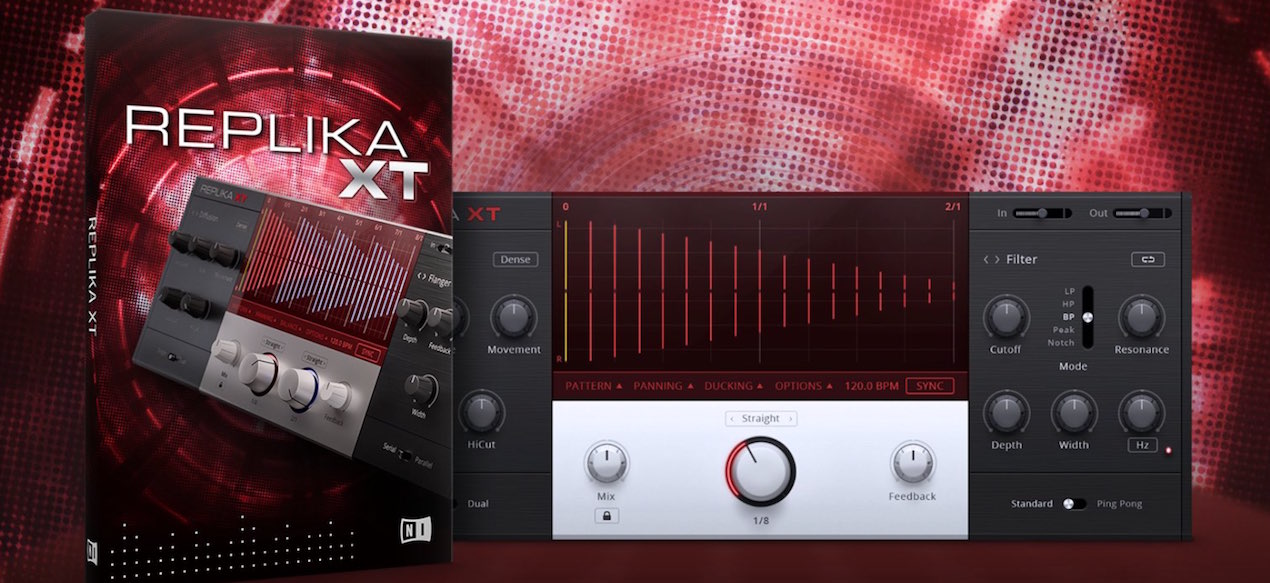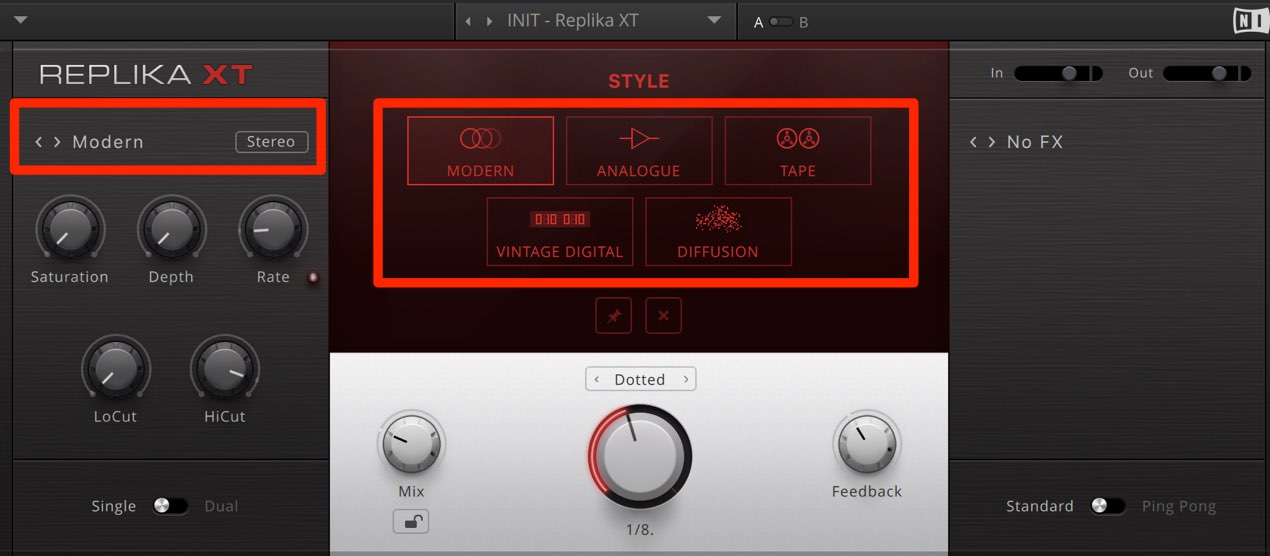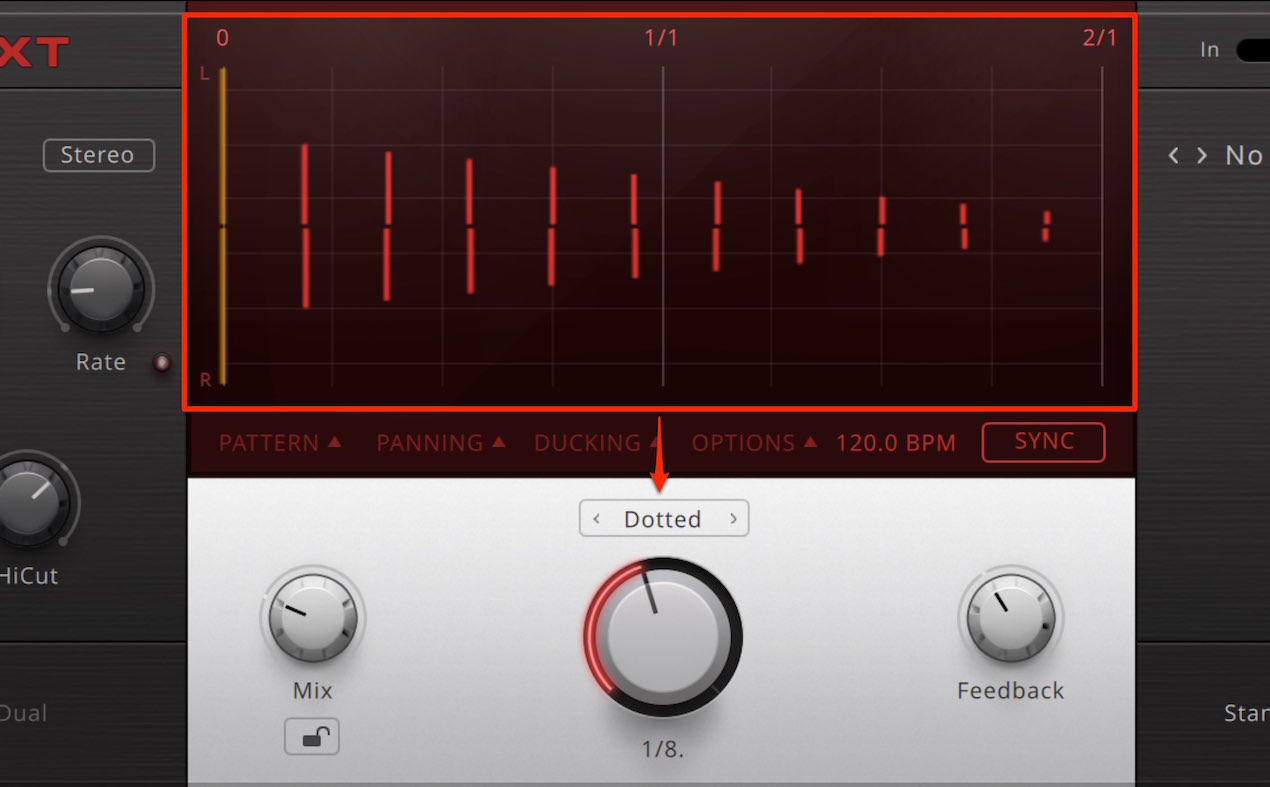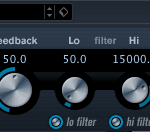Native Instruments REPLIKA XT 1 使い方 主要パラメーターの概要とコントロール
あらゆるジャンル、用途に対応する万能ディレイ
Native Instruments社より「REPLIKA XT」がリリースされました。
以前に解説した「REPLIKA」の後継機で非常に多機能なディレイです。
前バージョンの出来も素晴らしいものでしたが、
「ディレイタイプの追加」「残響のグラフィカルな表示」「エフェクトの追加」など、
多くの進化を遂げています。
通常のディレイとしての役割はもちろん、
ディレイ成分を印象的に彩るエフェクティブな効果を演出することも可能です。
今回はREPLIKA XTの新機能に加えて、
主要パラメーターの概要とコントロール方法について詳しく解説していきます。
REPLIKA XT 解説動画
1_主要パラメーターの概要とコントロール ※現在の記事となります
2_ディレイとエフェクトセクション
3_アドバンスセクション
ディレイタイプを選択する
まずはディレイのスタイルを選択します。
左部分のスタイル名をクリックすることで、中央にメニューが表示されます。
- MODERN : ハッキリとした高品質なサウンドが特徴です。
- ANALOGUE : 暗く、シックなサウンドが特徴です。
- TAPE : テープを通したような丸く、温かみのあるサウンドが特徴です。
- VINTAGE DIGITAL : 名器と言われるデジタルディレイが再現されています。
- DIFFUSION : ディレイ成分にリバーブがかかったような深く広がりのある残響が特徴です。
このタイプと各パラメーターを切り替えていくだけでも、かなりのバリエーションを作ることができます。
ディレイの効果を設定する
通常時の画面中央ディスプレイでは、現在設定されているディレイの状態を確認することができます。
一番左にあるオレンジのラインが元のサウンドとなり、
右に続く赤いラインがディレイのタップ(やまびこ)を表しています。
さらにその下の部分からは、ディレイの効果を設定することが可能です。
- Mix : 元音とディレイ成分のバランスを調整します。
Mixを100%にすることで、ディレイ成分のみをプレビュー可能です。 - DelayTime(中央) : やまびこが返ってくる間隔をダイアルで指定します。
通常はテンポに同期された状態で使用します。 - Feedback : ディレイのフィードバック(繰り返し)ごとの減衰率を設定します。
結果としてやまびこの回数が増減します。0%で1回。100%で永遠に繰り返します。
さらに100%以上で、やまびこが元音よりも大きくなる効果を作り出すこともできます。
次回はエフェクトを含めた機能を解説していきます。
このような記事も読まれています
ディレイの使いこなし
空間を演出する万能選手といえます。ここではDelayの概念と設定テクニックを解説していきます。
ピンポンディレイ_PingPongDelay
エフェクト ディレイの種類のこと。卓球のボールのように、ディレイ音が左→右→左と移動する。サウンドを広げたい際や、特殊効果を出したい場合に重宝する。
ディレイ_フィードバックを使用したアレンジ
ディレイのフィードバックを高めにすることで特殊効果的なサウンドを作るテクニックを解説していきます。
センド_Send
トラック音は通常マスタートラックに送られるが、バスを使用する事で、AUXトラックへ送る、「センドリターン」を使用するなど、様々な音の経路を作る事ができる。